
Systém Windows 10 je predvolene dodávaný s integrovanou súčasťou OneDrive, ktorá umožňuje synchronizáciu súborov s Microsoft Cloud Storage. Modul OneDrive začína systémom, jeho okno môžete zavolať kliknutím na ikonu na systémovej lište. OneDrive má tiež ikonu na navigačnej lište Prieskumníka, ktorá slúži na rýchlu navigáciu do priečinka so synchronizovanými súbormi.

Odstráňte ikonu OneDrive z Prieskumníka
Ak nepoužívate cloudové úložisko spoločnosti Microsoft, pravdepodobne budete chcieť ikonu OneDrive z dohľadu odstrániť. Deje sa to veľmi jednoducho. Použite regedit na otvorenie editora registra a prejdite na nasledujúcu cestu:
HKEY_CLASSES_ROOT \ CLSID \ 018D5C66-4533-4307-9B53-224DE2ED1FE6
V podsekcii s dlhým názvom dvakrát kliknite na parameter DWORD System.IsPinnedToNameSpaceTree a zmeňte jeho hodnotu z 1 na 0.

Ak chcete zobraziť zmeny, reštartujte program Prieskumník alebo sa prihláste..

A aby sa program OneDrive nenačítal pri každom spustení systému, vypnite ho tak, že prejdete na kartu Spustenie v Správcovi úloh..
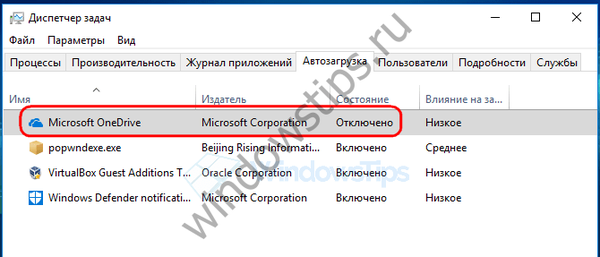
Ikonu môžete skryť aj na navigačnej table Prieskumníka úpravou kľúča databázy Registry HKEY_CLASSES_ROOT \ CLSID \ 018D5C66-4533-4307-9B53-224DE2ED1FE6 \ ShellFolder. Posledný podkľúč tohto kľúča obsahuje Atribúty parametra DWORD. V predvolenom nastavení je jeho hodnota nastavená na F080004d, ale zmeníte ju na f090004d.
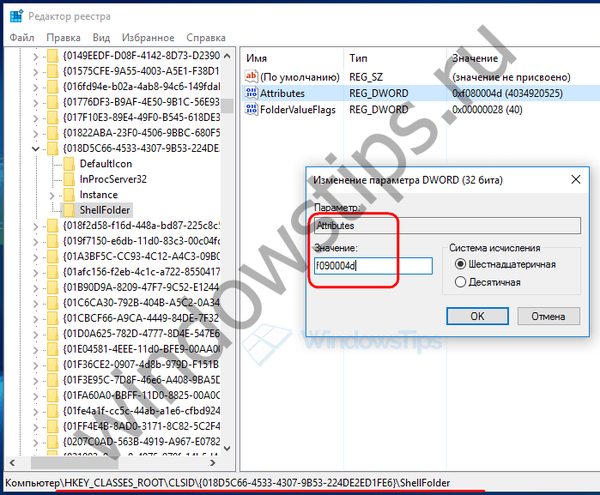
Ak pracujete na 64-bitovom systéme, musíte zopakovať rovnaké kroky pre kľúč HKEY_CLASSES_ROOT \ Wow6432Node \ CLSID \ B4FB3F98-C1EA-428d-A78A-D1F5659CBA93 \ ShellFolder. Ak chcete obnoviť predvolené zobrazenie, znova nastavte parameter Atribúty na F080004d a reštartujte Prieskumník.
Na zjednodušenie tohto procesu môžete použiť hotové reg-súbory, ktoré automatizujú zavedenie zmien do registra. Archív si môžete stiahnuť so súbormi na adrese https://yadi.sk/d/-B_oMk3o34bsZN. V archíve nájdete štyri súbory: dva pre 32-bitovú verziu systému a ďalšie dva pre 64-bitovú verziu. Spustením súboru „Hide OneDrive ...“ a súhlasom so zmenami skryjete ikonu v „Explorer“ a súbor „Restore OneDrive ...“ vám v prípade potreby pomôže vrátiť..
Úplne odinštalujte program OneDrive zo systému Windows 10
Existuje radikálnejšia metóda. OneDrive môže byť úplne odinštalovaný. Ak to chcete urobiť, otvorte aplikáciu „Nastavenia“, prejdite do časti „Systém“ -> „Aplikácie a súčasti“, v zozname aplikácií vyhľadajte aplikáciu OneDrive a potom kliknite na príkaz Odstrániť..

Operáciu môžete odinštalovať aj v okne „Programy a funkcie“ kliknutím na tlačidlo „Odinštalovať“. Po niekoľkých sekundách bude samotná súčasť OneDrive odstránená zo systému, predtým synchronizované súbory a odkaz na navigačnej table Prieskumníka však zostanú nedotknuté. Posledné menované môžete skryť, ako je opísané vyššie..
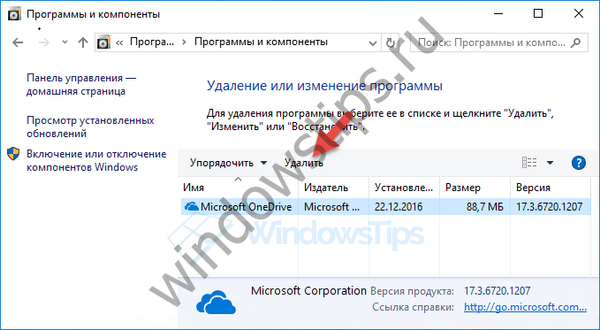
Pred úplným odstránením ho jednoducho zálohujte v súbore OneDriveSetup.exe, ktorý sa nachádza v priečinku% userprofile% \ appdata \ local \ Microsoft \ OneDrive \ Update. Je užitočné, ak chcete nainštalovať program OneDrive znova..
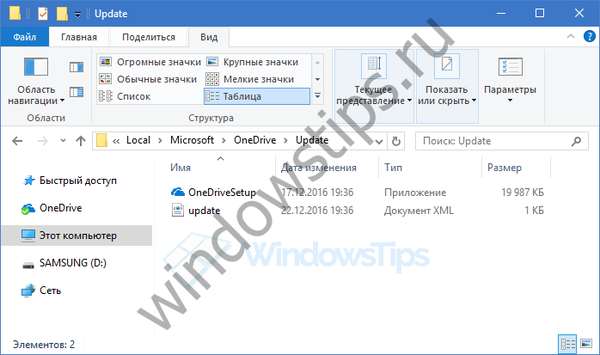
Mimochodom, OneDrive až donedávna nepodporoval obvyklý postup odinštalovania; Predtým boli používatelia nútení používať špeciálny tím. Oficiálna metóda odstránenia sa objavila iba s vydaním verzie 17.3.6720.1207 (v skúšobných zostavách) a 17.3.6743.1212 pre Windows 10 v1607..
Prajem pekný deň!











